1) explanatory attribute


解释属性
2) property interpretation


属性解释
1.
The results showed that: (a) Property inter pretation and relation interpretation were two primary strategies; (b) subjects preferred property interpretation to relation interpretation when the first sub-concept had a salient feature; (c) the similarity between two sub-concepts had.
结果表明 :⑴关系解释和属性解释是两种主要的解释策略 ;⑵第一个子概念具有显著属性的组合概念得到更多的属性解释 ;⑶子概念之间相似性的高低不影响属性解释出现的比率 ,但影响关系解释出现的比率 ;⑷生物组合概念比人造物组合概念得到更多的属性解释。
3) attribute volume interpretation


属性体解释
1.
Seismic attribute optimization and attribute volume interpretation of reservoir;


储层地震属性优化及属性体解释
4) attribute volume interpretation technology


属性体解释技术
6) stratigraphy interpretation of seismic attribution


地震属性地层学解释
补充资料:SolidWorks属性链接
如图所示,在sw里动态显示零件的体积,面积。
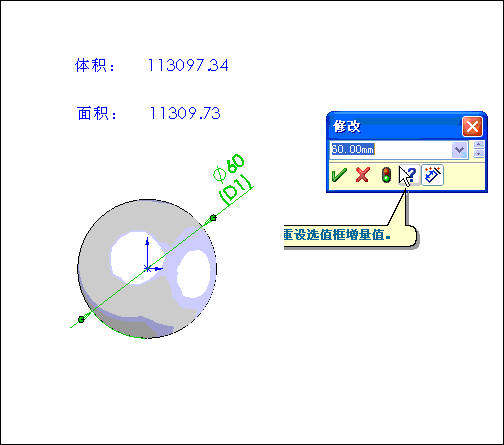
首先在前视基准面上建立一个半圆形闭合草图,然后以中心线旋转,如图1所示:
在特征管理器右键单击“注释”,在“显示注释”、“显示特征尺寸”前打勾,如图2所示:
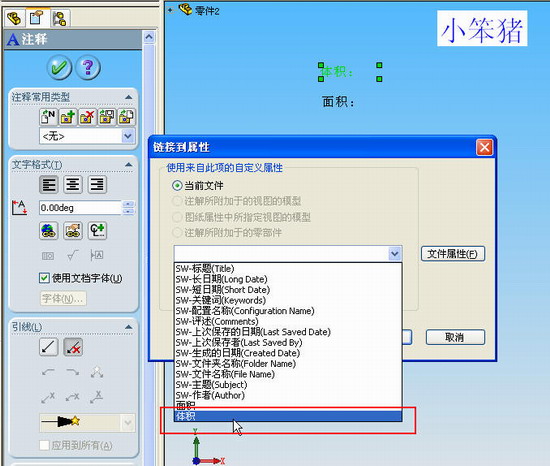
图1
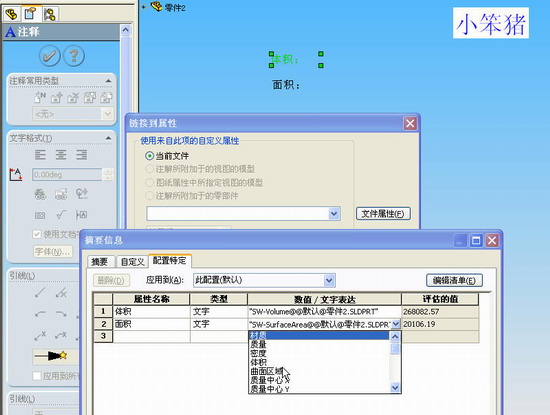
图2
单击菜单“插入”——“注释”,如图3所示:
依次输入,体积、面积、两个注释。(具体自己设置),如图4所示:
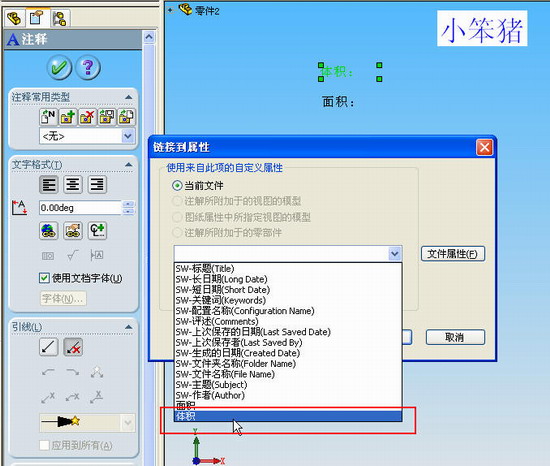
图3
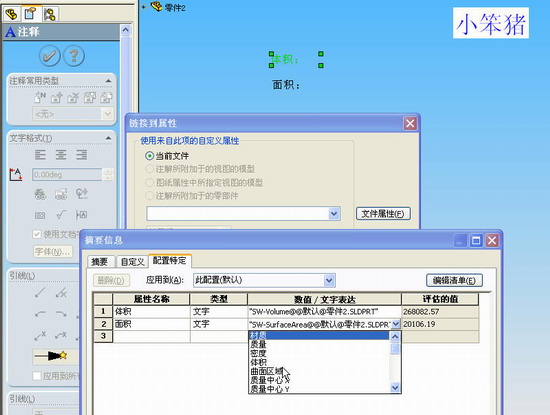
图4
鼠标左键单击“体积”,注意到特征管理器中的“属性连接”项,如图5所示:
打开属性连接,单击“文件属性”,分别添加“体积”和“面积”的配置,在“数值/表达式”选项里,在下拉列表中,选择相应的选项——体积、面积。如图6所示:
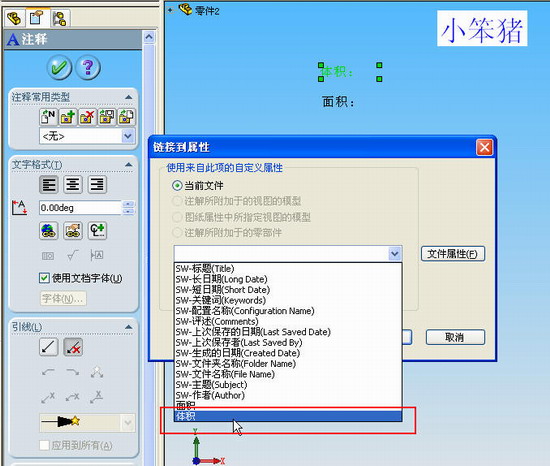
图5
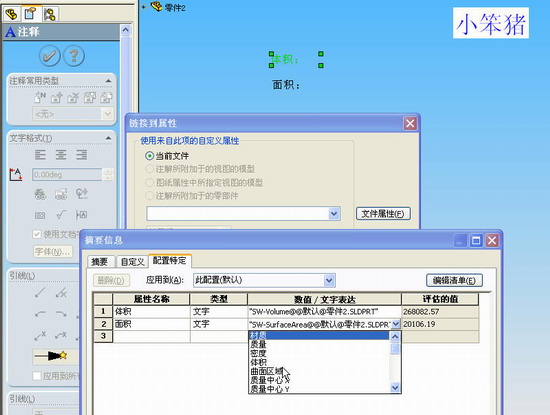
图6
然后在属性连接管理器中,在下拉列表中找到相应的选项,确定,如图7所示:
同样的方法,添加“面积”的属性连接。下面让我们来看看结果吧,更改特征尺寸,相应的数据随着变化。
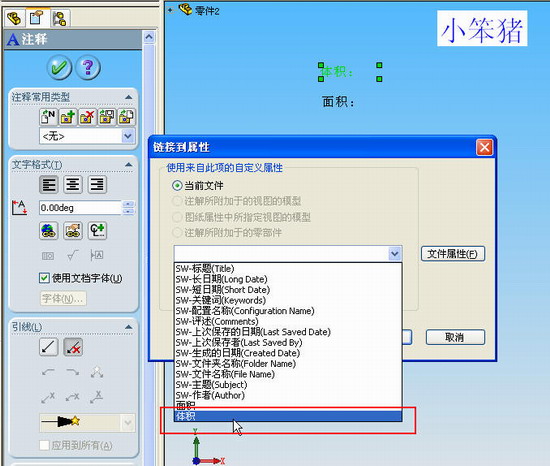
图7
这就是属性连接的妙用,处处留心皆学问,大家好好学习。
说明:补充资料仅用于学习参考,请勿用于其它任何用途。
参考词条